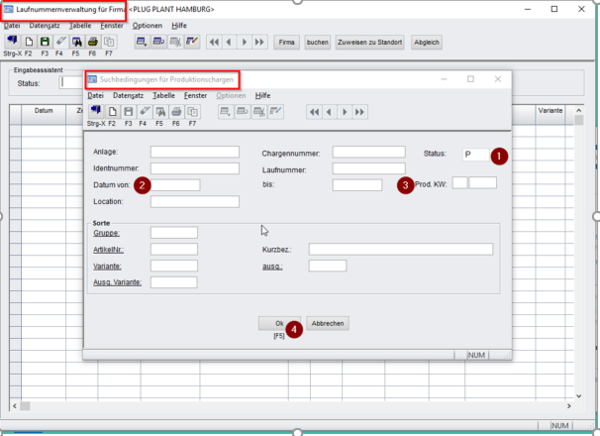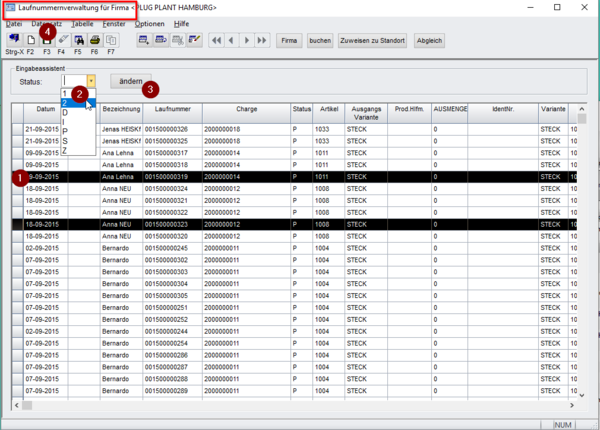Laufnummer manuell ausbuchen: Unterschied zwischen den Versionen
(Die Seite wurde neu angelegt: „Es kommt vor, dass Chargen den Betrieb verlassen, ohne vorher gescannt worden zu sein; diese müssen manuell ausgebucht werden. Dazu öffnet man "Produktion,…“) |
|||
| (2 dazwischenliegende Versionen desselben Benutzers werden nicht angezeigt) | |||
| Zeile 4: | Zeile 4: | ||
[[File:Laufnr_ausb_01.png|border|left|600px]] | [[File:Laufnr_ausb_01.png|border|left|600px]] | ||
| − | In der Laufnummernverwaltung öffnet sofort die Suchmaske und gibt den Status | + | In der Laufnummernverwaltung öffnet sofort die Suchmaske und gibt den Status "P" vor <span style=color:red;">(1)</span>. |
| − | Hat man nur einzelne Nummern, kann man diese manuell eintragen, sinnvoller ist aber eine Einschränkung auf das Datum (2) oder die Produktion-KW (3). | + | Hat man nur einzelne Nummern, kann man diese manuell eintragen, sinnvoller ist aber eine Einschränkung auf das Datum <span style=color:red;">(2)</span> oder die Produktion-KW <span style=color:red;">(3)</span>. |
| − | Die Abfrage wird mit >>OK<< bestätigt (4). | + | Die Abfrage wird mit >>OK<< bestätigt <span style=color:red;">(4)</span>. |
<br clear=all> | <br clear=all> | ||
[[File:Laufnr_ausb_02.png|border|left|600px]] | [[File:Laufnr_ausb_02.png|border|left|600px]] | ||
| − | Nun werden die betroffenen Zeilen markiert (1). | + | Nun werden die betroffenen Zeilen markiert <span style=color:red;">(1)</span>. |
| − | Im | + | Im [[Preise_anlegen_und_ändern#Preise_.C3.A4ndern|Eingabeassistenten]] ändert man den Status auf "2" <span style=color:red;">(2)</span> und bestätigt mit Anklicken von >>ändern<< <span style=color:red;">(3)</span>. |
In der Spalte "Status" hat sich dieser nun von "P" auf "2" geändert. | In der Spalte "Status" hat sich dieser nun von "P" auf "2" geändert. | ||
| − | Abschließend muss diese Änderung mit | + | Abschließend muss diese Änderung mit <span style=background-color:#d8d8d8;">'''F3'''</span> gespeichert werden. |
Nun kann die Änderung über das Stundenscript, das bei Ihnen installiert ist, erfasst werden; diese Chargen sind aus der Produktion ausgebucht. | Nun kann die Änderung über das Stundenscript, das bei Ihnen installiert ist, erfasst werden; diese Chargen sind aus der Produktion ausgebucht. | ||
| − | Bitte beachten: der Status "2" | + | '''Bitte beachten''': der Status "2" steht eigentlich für "Ausfall"! Wählt man jedoch "D" für "Delivered", wird diese Änderung von unserem Script nicht erfasst. |
Aktuelle Version vom 3. Juli 2019, 14:56 Uhr
Es kommt vor, dass Chargen den Betrieb verlassen, ohne vorher gescannt worden zu sein; diese müssen manuell ausgebucht werden.
Dazu öffnet man "Produktion, Laufnummernverwaltung".
In der Laufnummernverwaltung öffnet sofort die Suchmaske und gibt den Status "P" vor (1).
Hat man nur einzelne Nummern, kann man diese manuell eintragen, sinnvoller ist aber eine Einschränkung auf das Datum (2) oder die Produktion-KW (3).
Die Abfrage wird mit >>OK<< bestätigt (4).
Nun werden die betroffenen Zeilen markiert (1).
Im Eingabeassistenten ändert man den Status auf "2" (2) und bestätigt mit Anklicken von >>ändern<< (3).
In der Spalte "Status" hat sich dieser nun von "P" auf "2" geändert.
Abschließend muss diese Änderung mit F3 gespeichert werden.
Nun kann die Änderung über das Stundenscript, das bei Ihnen installiert ist, erfasst werden; diese Chargen sind aus der Produktion ausgebucht.
Bitte beachten: der Status "2" steht eigentlich für "Ausfall"! Wählt man jedoch "D" für "Delivered", wird diese Änderung von unserem Script nicht erfasst.